İşletim Panelini Kullanma
İşletim paneli, Açma (ON) düğmesinden (A) ve dokunmatik ekrandan (B) oluşur.
Kopyalama, tarama ve diğer işlevleri seçmek için parmak ucunuzla hafifçe dokunmatik ekrandaki GİRİŞ ekranına dokunun.
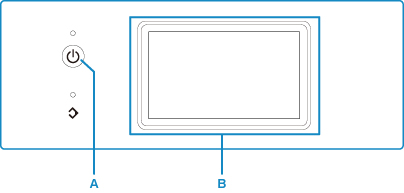
A: Açma (ON) düğmesi
B: dokunmatik ekran
Dokunmatik ekranın temel işlemleri
Çeşitli işlevlere veya ayarlara erişmek için parmak ucunuzla hafifçe dokunmatik ekrana dokunun veya parmağınızı hareket ettirin.
 Önemli
Önemli
-
Dokunmatik ekranı kullanırken, aşağıdaki yazıcının arızalanmasına neden olabilecek veya yazıcıya zarar verebilecek eylemlerden kaçının.
- Dokunmatik ekrana sertçe basma.
- Dokunmatik ekrana parmağınız dışında bir nesneyle basma (özellikle tükenmez kalem, kurşun kalem veya tırnak gibi sivri uçlarla).
- Dokunmatik ekrana ıslak veya kirli ellerle dokunma.
- Dokunmatik ekranın yakınına herhangi bir nesne yerleştirme.
- Dokunmatik ekrana koruyucu sayfa takmayın. Çıkarmak dokunmatik ekrana zarar verebilir.
Hafif Dokunma
Parmak ucunuzla hafifçe dokunun ve hemen bırakın.
Ekrandaki öğeyi veya fotoğrafı seçmek için kullanın.
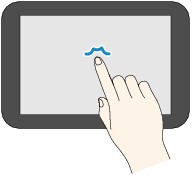
Dokunma
Parmak ucunuzla hafifçe dokunun.
Menüler veya fotoğraflar arasında sürekli olarak ileri (veya geri) gitmek için ileri (veya geri) işaretine dokunmaya devam edin.
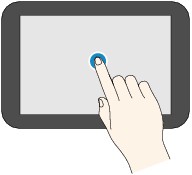
Gezindirme
Parmağınızı ekranda yukarı, aşağı, sol veya sağa doğru gezindirin.
Menüler arasında geçiş yapmak veya fotoğraflar arasında ileri ya da geri gitmek için kullanın.
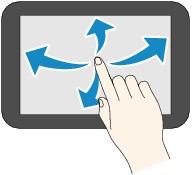
Sürükleme
Ekrana hafifçe dokunurken, parmağınızı yukarı, aşağı, sol veya sağa doğru hareket ettirin.
Öğe listelerini görüntülemek veya kaydırıcıları hareket ettirmek için kullanın.
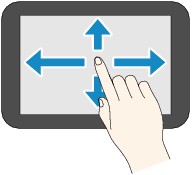
Giriş Ekranı Üzerindeki İşlemler
Giriş ekranından menü ekranını veya ayarlar ekranını görüntüleyin.
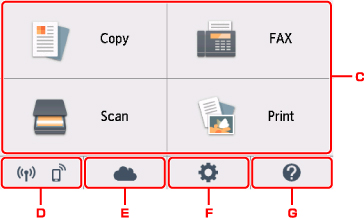
-
Temel menü
İşletim panelini kullanarak kopyalamayı veya taramayı seçin. Temel bir menü seçildikten sonra, belirli menüler görüntülenir.
-
Ağ durumu (Network status)
Geçerli ağ durumunu görüntüler. Temel ağ bilgilerini görüntülemek veya ağ ayarlarını değiştirmek için seçin.
Simge, kullanım ağına veya ağ durumuna göre farklılık gösterir.
 Kablosuz LAN etkindir ve yazıcı, kablosuz yönlendiricisine bağlıdır.
Kablosuz LAN etkindir ve yazıcı, kablosuz yönlendiricisine bağlıdır. Not
Not-
Sinyal durumuna göre simge değişir.
 (Sinyal kuvveti: %81 veya üstü): Yazıcıyı bir kablosuz LAN üzerinde sorunsuz olarak kullanabilirsiniz.
(Sinyal kuvveti: %81 veya üstü): Yazıcıyı bir kablosuz LAN üzerinde sorunsuz olarak kullanabilirsiniz. (Sinyal kuvveti: %51 veya üstü): Ağ durumuna göre yazıcı yazdıramıyor şeklinde bir sorun oluşabilir. Yazıcıyı kablosuz yönlendiricisinin yakınına yerleştirmenizi öneririz.
(Sinyal kuvveti: %51 veya üstü): Ağ durumuna göre yazıcı yazdıramıyor şeklinde bir sorun oluşabilir. Yazıcıyı kablosuz yönlendiricisinin yakınına yerleştirmenizi öneririz. (Sinyal kuvveti: %50 veya altı): Yazıcı yazdıramıyor şeklinde bir sorun oluşabilir. Yazıcıyı kablosuz yönlendiricisinin yakınına yerleştirin.
(Sinyal kuvveti: %50 veya altı): Yazıcı yazdıramıyor şeklinde bir sorun oluşabilir. Yazıcıyı kablosuz yönlendiricisinin yakınına yerleştirin.
 Kablosuz LAN etkindir fakat yazıcı, kablosuz yönlendiricisine bağlı değildir.
Kablosuz LAN etkindir fakat yazıcı, kablosuz yönlendiricisine bağlı değildir. Kablolu LAN etkinleştirilmiş.
Kablolu LAN etkinleştirilmiş. Kablosuz Doğrudan etkinleştirilmiş.
Kablosuz Doğrudan etkinleştirilmiş. Kablosuz LAN ve Kablolu LAN devre dışı bırakılmış.
Kablosuz LAN ve Kablolu LAN devre dışı bırakılmış. -
-
Bulut (Cloud)
Bulut'un Ana ekranını görüntüler. PIXMA/MAXIFY Cloud Link hizmetlerini kullanabilirsiniz.
-
Ayarlar (Setup)
Yazıcının ayar menülerini veya bakım menülerini görüntüler.
-
Hızlı kılavuz (Quick guide)
Kağıt yükleme veya mürekkep kutusunu değiştirme ya da sorun giderme ile ilgili kılavuzları görüntüler.
Dokunmatik ekran üzerindeki düğmeler
Dokunmatik ekran üzerinde çalışılırken, dokunmatik ekran üzerinde bazı düğmeler görüntülenir.
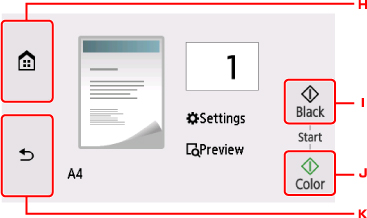
-
GİRİŞ (HOME) düğmesi
GİRİŞ ekranını görüntüler.
-
Siyah (Black) düğmesi
Siyah beyaz yazdırma, kopyalama, tarama vb. işlemleri başlatır.
-
Renk (Color) düğmesi
Renkli kopyalama, tarama vb. işlemleri başlatır.
-
Geri (Back) düğmesi
Dokunmatik ekranı önceki ekrana döndürür.
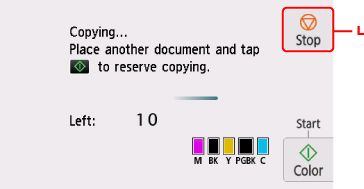
-
Durdur (Stop) düğmesi
Devam eden bir yazdırma, kopyalama veya tarama işlemini iptal eder.

